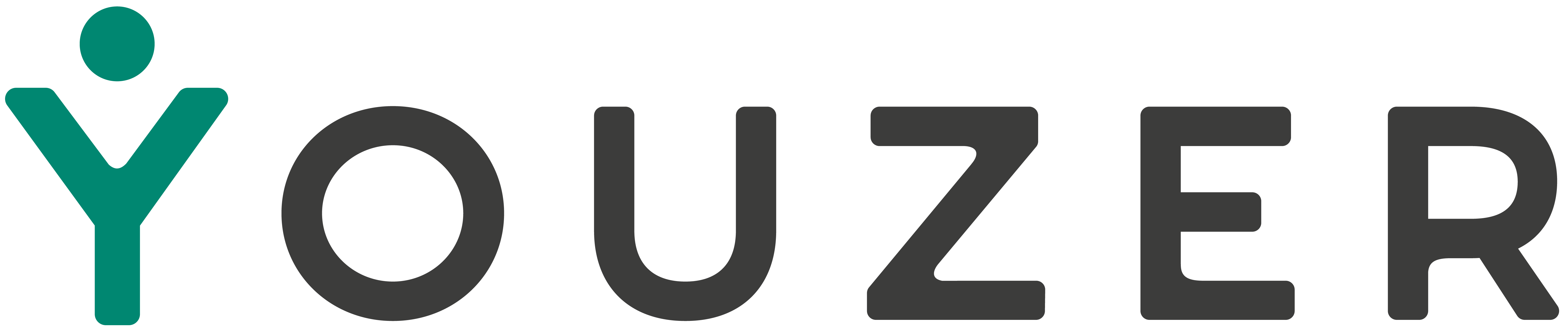- 2 Minutes to read
- Print
- DarkLight
- PDF
Utilisation des templates
- 2 Minutes to read
- Print
- DarkLight
- PDF
Youzer vous permet de préformater des templates de mail et de SMS afin d'envoyer des messages standardisés de manière efficace. Cela permet d'inclure des éléments récurrents comme l'en-tête, le corps du texte, et le pied de page, facilitant ainsi la communication et réduisant les erreurs humaines.
Différents contextes se prêtent à l'utilisation des templates :
- Arrivée d'un utilisateur : Envoi d'un mail bienvenu à l'utilisateur, Notification du manager à J-x de l'arrivée, Envoi des identifiants de connexion à l'utilisateur ou à son manager, etc.
- Modification d'un utilisateur : Envoi d'un mail de notification à l'utilisateur, Envoi des identifiants à l'utilisateur, Envoi d'une notification au manager, etc.
- Départ d'un utilisateur : Envoi d'une notification au manager, Envoi d'une liste d'effets à restituer à l'utilisateur, etc.
Ainsi, vous pouvez créer des templates pour vos SMS et Email en vous rendant dans :
**Paramètres > Personnalisation > Templates pour les notifications. **

Ici, vous aurez la possibilité de configurer différents éléments :
Le Header qui correspond au corps du message.
Le Footer qui représente votre pied de page.
Les Identifiants où vous pourrez paramétrer les identifiants grâce à des variables.
Actuellement, dans le cas d'un mail standard, il est conseillé d'utiliser la section Header uniquement. nous vous recommandons donc vivement de construire l'intégralité du template dans ce type de section. Dans le futur, vous pourrez utiliser les autres sections selon vos besoins.
Les templates sont entièrement paramétrables, il est possible d'y intégrer les valeurs des attributs utilisateurs via l'utilisation des {{}}, l'utilisateur de référence étant le destinataire du template.
Le template du mail est utilisé en HTML, vous pouvez donc utiliser toutes les balises HTML disponibles.
N'hésitez pas à utiliser des retours chariots (< br > en HTML) pour rendre le texte plus lisible.
Rendez-vous dans le paramétrage d'un package, sans sauvegarder les modifications, pour vous assurer de la bonne rédaction de la variable.

Vous avez la possibilité d'intégrer une image dans un template. Pour cela, l’image doit être hébergée sur une url publique.
Insérez la ligne suivante dans le template en remplaçant URL DE L’IMAGE par l’url de l’image : < img src="URL DE L’IMAGE" />
Une fois votre template créé, vous pouvez décider de l'utiliser en template par défaut.
À présent que votre template a été préparé, vos unités créées et associées, vous serez en mesure de faire parvenir à vos utilisateurs leurs identifiants en un simple clic !
Personnalisation
Pour retrouver les templates des notifications de vos envois d'identifiants ou tout autre type d'envoi vous allez dans : paramètres -> personnalisation.
Vous avez la possibilité de dupliquer un template.